Facebook, que lleva el nombre de estos álbumes de fotos de estudiantes (trombinoscopios, o facebook en inglés), es la red social más utilizada en el mundo. Con más de mil millones de usuarios, se ha convertido en un medio de comunicación por derecho propio.
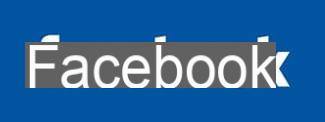
- Nuestro video
- Facebook - Registro
- Operación y primeros pasos
- Protege tu privacidad
- Aplicaciones y apertura
- consejos
Facebook - Registro
Creado en febrero de 2004 en Palo Alto (California) por Mark Zuckerberg, Dustin Moskovitz y Chris Hughes, entonces estudiantes de Harvard, Facebook fue primero la red social cerrada para los estudiantes de Harvard, antes de ser accesible a otras universidades estadounidenses. Hasta su apertura al público en general en septiembre de 2006, era, por tanto, una red social de nicho, dirigida principalmente a estudiantes de secundaria y universitarios: además, solo podían inscribirse estos últimos, provistos de una dirección de correo electrónico de su universidad o de su escuela secundaria.
Una de las ideas iniciales en el mundo estudiantil fue que Facebook permitiera a todos publicar sus datos personales y su perfil. Con los límites que esto implica: son muchos los casos de estudiantes estadounidenses que buscan una pasantía, despedidos por fotos de borracheras publicadas en su perfil ... Una de las peculiaridades de Facebook radica en su lado híbrido, al ser a la vez a nivel social red de estudiantes, amigos, que permite bromas de colegiales, pero también una red social para uso profesional, incluso una red de citas, y más si afinidades.
Operación y primeros pasos
Crea Tu Perfil
Como en todas las demás redes sociales, una vez registrado en Facebook, primero debes crear un perfil, es decir ingresar información personal sobre tu identidad, tus estudios y tus áreas de interés, eligiendo lo que vas a hacer público o semi- hacer públicos (o mantener la privacidad) de sus datos personales. Así, Facebook te anima a dar detalles sobre tus películas, aficiones favoritas ... pero también información más personal sobre tus orientaciones políticas o sexuales. Depende de usted ver cuáles desea hacer públicos. Puede elegir, haciendo clic en la pestaña Confidencialidad en la parte superior derecha, qué información será visible o no, y quién lo hará, ya sea sobre su perfil, la visualización de sus noticias o las aplicaciones que utiliza.
Presentación
Cada vez que inicias sesión, la página que aparece es tu propia página, personalizada según las aplicaciones que tengas instaladas allí. La página de inicio general, a la que accede ingresando su nombre de usuario y contraseña, muestra una columna principal, el News Feed, es decir, el feed continuo de noticias sobre las actividades de sus amigos que figuran en su libreta de direcciones: eventos a los que se han registrado. , grupos a los que se han unido, álbumes de fotos subidos, nuevos amigos ... Sabiendo que esta información se muestra si han optado por hacerla pública. Una columna a la derecha muestra sus invitaciones: si se le acercan nuevos amigos que quieren aparecer en su libreta de direcciones, se le invita a unirse a grupos temáticos, a eventos, a instalar nuevas aplicaciones ...
Abajo a la derecha se muestran tus nuevas notificaciones, es decir "tus" novedades: nuevos amigos, nuevas aplicaciones, evoluciones en los juegos que tienes instalados (por ejemplo, para el juego Vampiros, si has sido atacado y has perdido puntos !) ...
A continuación se muestran las últimas actualizaciones de estado de sus amigos, los próximos cumpleaños, algunas personas (amigos de amigos) que probablemente conocerá y sus próximos eventos, a los que usted o usted asiste. Los enlaces en la parte superior de la página le permiten mostrar elementos sobre sus amigos (su nuevo estado, aquellos que están en línea al mismo tiempo que usted ...), sus mensajes (bandeja de entrada, mensajes enviados ...) y acceder a su perfil.
En su página de perfil, verá su propio servicio de noticias, su Mini Feed, en el centro. A continuación se muestra la diversa información personal y profesional sobre usted que ha elegido hacer pública y las aplicaciones que ha instalado. Por ejemplo, su muro se muestra con lo que sus amigos han escrito allí.
A la izquierda se muestran los iconos de las aplicaciones que tienes instaladas, un bloque con tus amigos y sus fotos, las redes (Nuestro país, HEC ...) a las que pertenecen tus amigos, y otro bloque con los grupos de los que eres un miembro, y posiblemente otras aplicaciones.
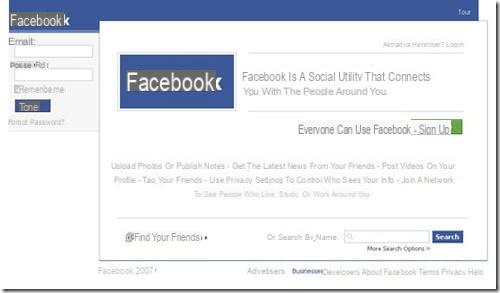
Expande tu red de amigos
Un motor de búsqueda integrado le permite encontrar los perfiles de amigos o colegas registrados y mostrar sus perfiles. A continuación, puede decidir agregarlos a su lista de contactos, ya sea que Facebook llame a sus amigos o "amigos". Se agregarán una vez que aprueben su solicitud.
Su lista de amigos crece rápidamente, a medida que los descubre y pregunta a otros usuarios. Para ampliar su círculo de amigos, también puede utilizar la función "Buscar amigos usando su correo electrónico", que se muestra en la página de inicio. Esta función le permite utilizar la libreta de direcciones vinculada a su dirección de correo electrónico para buscar automáticamente en Facebook a personas que ya están registradas allí. Para hacer esto, en el cuadro Su correo electrónico, escriba su correo electrónico. Esto solo funcionará para las direcciones de correo electrónico que se ofrecen en el menú desplegable (gmail.com, yahoo.com ...). Si este no es su caso, haga clic en el enlace Omitir que se ofrece en la parte superior derecha. Indique en el campo Contraseña de correo electrónico la contraseña que utiliza para su correo electrónico. Haga clic en el botón Buscar. Si tiene amigos que están registrados en Facebook, aparecerá la lista, junto con su foto, nombre y dirección de correo electrónico. Luego, puede agregar estos contactos a su lista de amigos haciendo clic en el botón Agregar a amigos.
La lista de contactos de su libreta de direcciones que no están registrados en Facebook también se muestra en esta página. Puede invitarlos dejando marcadas las casillas delante de los nombres. Tus contactos recibirán una carta de invitación tuya. Si no desea enviarles un mensaje de invitación, desmarque la casilla Seleccionar todo / Ninguno. Termine haciendo clic en Invitar a unirse.
Únete y crea grupos o eventos
Existe una multitud de “grupos” temáticos en Facebook: el grupo de exalumnos de tu escuela, a veces de tu empresa, por causas políticas, por áreas de interés, para reuniones, grupos “sólo por diversión” ...
Muy rápidamente, comenzará a recibir invitaciones por correo electrónico de sus amigos (o amigos de amigos) para unirse a estos grupos. Puede buscar grupos por tema, ingresando una palabra clave en el motor de búsqueda, en la pestaña "grupos". Una vez en la página de inicio del grupo, haga clic en "Unirse". Tenga en cuenta que algunos grupos tienen acceso restringido y, por lo tanto, están sujetos al acuerdo previo del moderador.
Siguiendo la misma lógica, puede suscribirse a “eventos”, que se muestran, por ejemplo, en el servicio de noticias, sobre los eventos a los que se suscriben sus amigos. También puede ver qué eventos organizan sus amigos, oa cuáles asisten, haciendo clic en el icono "Eventos" a la izquierda de la página de inicio de Facebook.
Distribuir anuncios clasificados
Sin llegar al nivel de eBay, Facebook aún cuenta con un servicio de anuncios clasificados bastante sofisticado, gracias a su aplicación de Anuncios Clasificados (Marketplace), que permite vender un artículo, permutar o incluso alquilar bienes inmuebles.
Para colocar su anuncio clasificado, vaya al menú a la izquierda de su página de inicio y haga clic en Clasificados. Luego elija la categoría en la que vende su producto (bienes en venta, bienes gratuitos ...). Luego, complete su formulario lo más claramente posible, incluidas las fotos. Su anuncio se puede insertar en su perfil y en los clasificados.
A diferencia de eBay, los anuncios clasificados no se basan en un sistema de subastas, pero puede bajar el precio durante los días si no vende su artículo. Tenga en cuenta que, a diferencia de eBay, la transacción se realiza entre el comprador y usted: en caso de problema, no existe la posibilidad de recurrir a Facebook ni a un sistema de valoración de la reputación de vendedores y compradores.
Protege tu privacidad
De forma predeterminada, todos los miembros de su red pueden ver su perfil. Puede mantener ciertos datos confidenciales o solo compartirlos con sus amigos. Haga clic en el enlace Privacidad en la parte superior derecha de la página. En esta página, puede configurar la privacidad en ocho áreas:
- Perfil le permite administrar quién puede ver su perfil, sus datos personales, su lista de contactos, sus fotos (y las fotos en las que está etiquetado), elementos enviados, estado en línea o actualización. Para hacer esto, haga clic en el enlace Perfil. Luego indique, en las zonas, el nivel de seguridad deseado. Esto va desde Todas mis redes y todos mis amigos (todas mis redes y todos mis amigos) hasta Solo yo (solo yo), pasando por Algunos de mis amigos (algunos de mis amigos): allí puedes seleccionar cuáles de tus amigos serán poder ver esta o aquella información en su perfil. Tenga especial cuidado con ciertas áreas, como el perfil, los videos o las fotos con etiquetas suyas (fotos con las que está etiquetado), el teléfono móvil o su dirección de correo electrónico. Allí, es preferible elegir el nivel Solo mis amigos o Solo yo. Haga clic en Guardar. En el caso de las fotos etiquetadas, esto evitará que se decepcionen, como ver fotos suyas publicadas en la sección de noticias o en su perfil para que todos las vean durante una noche de borrachera. De hecho, cuando uno de tus amigos sube su álbum de fotos, de forma predeterminada, todos sus amigos pueden acceder a él desde la sección de noticias, con los nombres de las personas etiquetadas allí en el título.
- Búsqueda predeterminada: cualquiera puede ver si está registrado escribiendo su nombre en el motor de búsqueda. Puede elegir quién puede encontrarlo.
- News Feed y Mini-Feed: de forma predeterminada, Facebook muestra la mayoría de sus acciones allí, en su página de inicio. En la sección News Feed y Mini-Feed, puede decidir con mayor precisión las actualizaciones que le envían a sus amigos. Para hacer esto, haga clic en News Feed y Mini-Feed, luego simplemente verifique los eventos autorizados y haga clic en Guardar cambios.
- Aplicaciones: esta seguridad permite ocultar determinadas aplicaciones o eliminarlas por completo, pero sobre todo elegir la información personal a la que permiten acceder. Hay tres pestañas disponibles en la parte superior de la página: Aplicaciones agregadas muestra la lista de aplicaciones utilizadas. Para eliminar uno, haga clic en Eliminar. Si la mención de configuración de Privacidad se indica a la derecha del nombre de uno de ellos, haga clic en él para especificar quién puede acceder a la información generada por esta aplicación. Aplicaciones autorizadas muestra la lista de aplicaciones para las que autoriza el acceso a su información personal. Para cancelar estos permisos, haga clic en Eliminar a la derecha del nombre. Otras aplicaciones muestra, por un lado, la información personal a la que autorizas el acceso a todas las aplicaciones utilizadas por otros registrantes distintos a ti y, por otro lado, la lista de aplicaciones que has bloqueado. Valide estas pestañas haciendo clic en Guardar.
- Bloquear personas: puedes evitar que alguien te busque, cree un enlace social, vea tu perfil. Para hacer esto, escriba su nombre en el campo Persona de la parte Bloquear Personas y haga clic en el botón Buscar. En la lista que aparece, haga clic en el enlace Bloquear persona a la derecha del nombre. En la parte Lista de bloqueo, tiene la lista de personas bloqueadas. Para desbloquear uno, haga clic en Eliminar a la derecha de su nombre.
- Perfil limitado: también puede crear un perfil limitado para que determinadas personas solo vean cierta información. Por ejemplo, para que tus compañeros registrados en Facebook solo puedan ver la parte profesional de tu perfil. Para hacer esto, primero cree el perfil limitado haciendo clic en el enlace Editar configuración en la sección Perfil limitado. Luego, solo verifique los elementos que deberían estar visibles. Aquí, para nuestro ejemplo, información del trabajo, información de educación e información personal. Luego, en la parte inferior derecha de esta misma página, en la zona Persona, repita las mismas operaciones que en el tipo de seguridad Bloquear Personas para crear la lista de personas que solo tendrán acceso a este perfil limitado. Haga clic en Guardar.
Aplicaciones y apertura
Facebook se caracteriza por la multitud de aplicaciones que ofrece, que se muestran como diferentes columnas en la página de perfil del usuario. Estas aplicaciones modifican la página del usuario y le permiten mostrar información, si elige hacerlo visible, a las personas que visitan su página. De hecho, puede optar por instalarlos y hacerlos visibles o no para otros usuarios.
Una de las particularidades de Facebook radica en sus aplicaciones abiertas: desde mayo de 2007, cualquier internauta o empresa puede ofrecer sus aplicaciones en la plataforma de aplicaciones de Facebook, Facebook ofreciendo su caja de herramientas (API, etc.) a los desarrolladores.
Esto ha contribuido así al éxito de empresas como Slide. Entre las aplicaciones más instaladas se encuentran Top Friends (Slide), FunWall (Slide), Super Wall (RockYou!), SuperPoke! (Diapositiva), Video (Facebook), iLike, Películas, Regalos gratis, Comparar personas o los famosos vampiros.
consejos
La cuestión clave del control de la privacidad en Facebook
El tema de la protección de la privacidad de los miembros de Facebook es crucial, como muestran regularmente las diversas controversias.
Facebook ha abierto así un sistema para monitorear la privacidad de sus miembros. Te permite crear diferentes grados de confidencialidad, dependiendo de tus contactos.
Los usuarios pueden así configurar y distribuir información según grupos predefinidos, por ejemplo creando uno para sus compañeros y otro para su familia. A partir de ahora, cuando el usuario agrega información, puede elegir entre varias opciones de distribución: todos, amigos de amigos, todos los amigos, ciertos amigos, solo yo o ciertas redes.
Tenga una versión optimizada de Facebook en su teléfono móvil
La aplicación de Facebook para BlackBerry (disponible de forma gratuita y en francés) le permite enviar o ver mensajes y fotos. También emite alertas en el terminal del usuario, cuando un conocido le envía un mensaje (foto / pinchazo). También puede actualizar su perfil allí y aprovechar las principales funciones del sitio.
Facebook también ha lanzado una versión optimizada de su sitio para teléfonos inteligentes. Para llegar allí, simplemente escriba la dirección m.facebook.com en su teléfono.
Mensajería instantánea de Facebook
Lanzado en abril de 2008 por el propio Facebook, los mensajes de Facebook, asociados con la lista de contactos de Facebook, se muestran en la parte inferior derecha de su página de inicio. Una simple ventana amarilla que le permite saber que puede chatear directamente con sus amigos y mostrar cuáles están en línea y cuáles están disponibles para chatear. No se requieren descargas y se supone que la herramienta funciona con los principales navegadores web.
Algunas opciones están disponibles, como la posibilidad de abrir la ventana de conversación en un tamaño más pequeño que el ofrecido por defecto. Asimismo, podemos insertar algunos emoticonos.
Además, es imposible bloquear a personas no deseadas por el momento. Sin embargo, para evitar que le molesten al ver su muro, puede mostrarse en estado ausente. El historial se limita a su conversación actual. La mensajería de Facebook solo permite chatear con una persona a la vez.
La herramienta aún no es compatible con Instant Messenger (IM) de terceros, aunque Facebook está planeando la interoperabilidad con Jabber.
Si chateas con alguien y agrega algo a tu perfil, recibirás una notificación de chat.
Ante esto, Microsoft, editor de Windows Live Messenger, lanzó a finales de abril de 2008 su aplicación de mensajería instantánea para Facebook. Solo es accesible para los usuarios de Internet que son miembros de Facebook que han activado su cuenta de Windows Live ID. Lanzado en marzo de 2008, el servicio https://invite2messenger.net/ permite encontrar suscriptores de Windows Live en las principales redes sociales (Facebook, Hotmail, LinkedIn, etc.).
Darse de baja de Facebook
Tras las protestas de muchos usuarios por las dificultades para darse de baja de forma permanente y borrar todo rastro de Facebook, la puesta en marcha ha simplificado el proceso de baja total y final. De hecho, Facebook inicialmente permitió a sus suscriptores darse de baja, manteniendo la información personal de los usuarios en los servidores de Facebook, en caso de que quisieran reactivar su cuenta.
Por tanto, ha modificado su ayuda online para explicar el procedimiento: el usuario puede solicitar la desactivación definitiva de su cuenta, a través de un formulario. Esto implica que si desea volver a conectarse después, tendrá que empezar desde cero para volver a registrarse.
A pesar de este nuevo procedimiento de baja, los usuarios, no convencidos, aún han creado un grupo en Facebook, llamado "Cómo borrar definitivamente tu cuenta de Facebook".


























